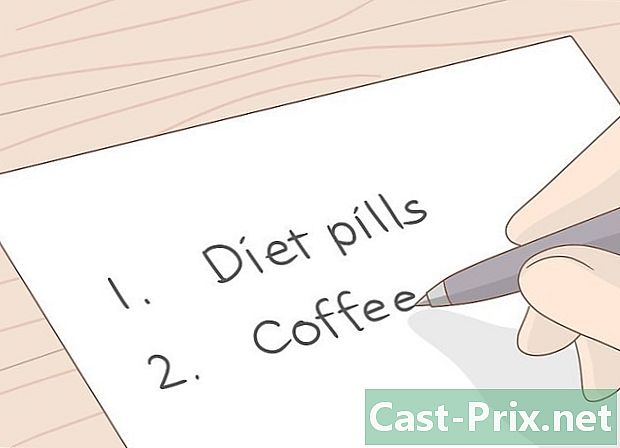Як видалити електронний лист із програми Mail на iPhone
Автор:
Randy Alexander
Дата Створення:
26 Квітень 2021
Дата Оновлення:
5 Травень 2024

Зміст
- етапи
- Спосіб 1 Видалення окремих s
- Спосіб 2 Видалення декількох листів одночасно
- Спосіб 3 Постійно видаліть пошту
- Спосіб 4 Видалення облікового запису електронної пошти
Ви можете видалити пошту в додатку пошти вашого iPhone за кілька простих кроків.
етапи
Спосіб 1 Видалення окремих s
-
Відкрийте додаток Mail. Це додаток синього кольору, представлений герметичним значком білого конверта. -
Виберіть електронний лист. Знайдіть електронний лист, який потрібно видалити.- Якщо електронний лист, який ви хочете видалити, знаходиться в іншій папці або папці "Вхідні", торкніться посилання Назад (<) у верхньому лівому куті екрана та виберіть відповідну папку.
-
Проведіть пальцем справа наліво. За допомогою пальця скануйте праву частину пошти зліва, доки не з’явиться ряд кнопок. -
Торкніться кошика. Це червона кнопка в правій частині екрана. Електронний лист буде видалено з папки "Вхідні" та переміщено до папки корзина.
Спосіб 2 Видалення декількох листів одночасно
-
Відкрийте додаток Mail. Це додаток синього кольору, представлений герметичним значком білого конверта.- Якщо електронні листи, які ви хочете видалити, знаходяться в іншій папці або папці "Вхідні", натисніть на посилання Назад (<) у верхньому лівому куті екрана та виберіть відповідну папку.
-
Торкніться Правка. Ця опція розташована у верхньому правому куті екрана. -
Виберіть пошту, яку потрібно видалити. Для цього виберіть коло ліворуч від кожного, який потрібно видалити.- Щоб вибрати всі листи в папці, натисніть Позначити всіх в лівому нижньому куті.
-
Торкніться кошика. Ця кнопка знаходиться в правому нижньому куті екрана. Усі вибрані вами пошти будуть переміщені до папки корзина.
Спосіб 3 Постійно видаліть пошту
-
Відкрийте додаток Mail. Це додаток синього кольору, представлений герметичним значком білого конверта. -
Торкніться посилання Назад (<). Це посилання знаходиться у верхньому лівому куті екрана. Ви отримаєте доступ до сторінки Приймальні коробки. -
Торкніться кошика. Це другий розділ меню Приймальні коробки. -
Торкніться Правка. Ця кнопка знаходиться у правому верхньому куті екрана. -
Виберіть пошту, яку потрібно видалити. Для цього виберіть коло ліворуч від кожного, який потрібно видалити.- Щоб назавжди видалити всі повідомлення з папки, натисніть Видалити всі в правому нижньому куті перед вибором окремих s.
-
Торкніться Видалити. Ця кнопка знаходиться в правому нижньому куті. Усі вибрані вами листи будуть остаточно видалені з вашого iPhone.
Спосіб 4 Видалення облікового запису електронної пошти
-
Доступ до налаштувань. Це програма, представлена сірим значком шестірні (⚙️) на головному екрані. -
Перейдіть до та виберіть Пошта. Ця кнопка розташована в розділі меню для інших програм Apple, таких як контакти і примітки. -
Торкніться облікових записів. Ця кнопка знаходиться вгорі меню. -
Виберіть обліковий запис електронної пошти. Виберіть обліковий запис, який потрібно видалити з телефону. -
Торкніться Видалити обліковий запис. Цей параметр знаходиться внизу меню. -
Натисніть Видалити з мого iPhone. Це видалить обліковий запис і всі повідомлення, які він містить, а також всі інші дані облікових записів на iPhone.